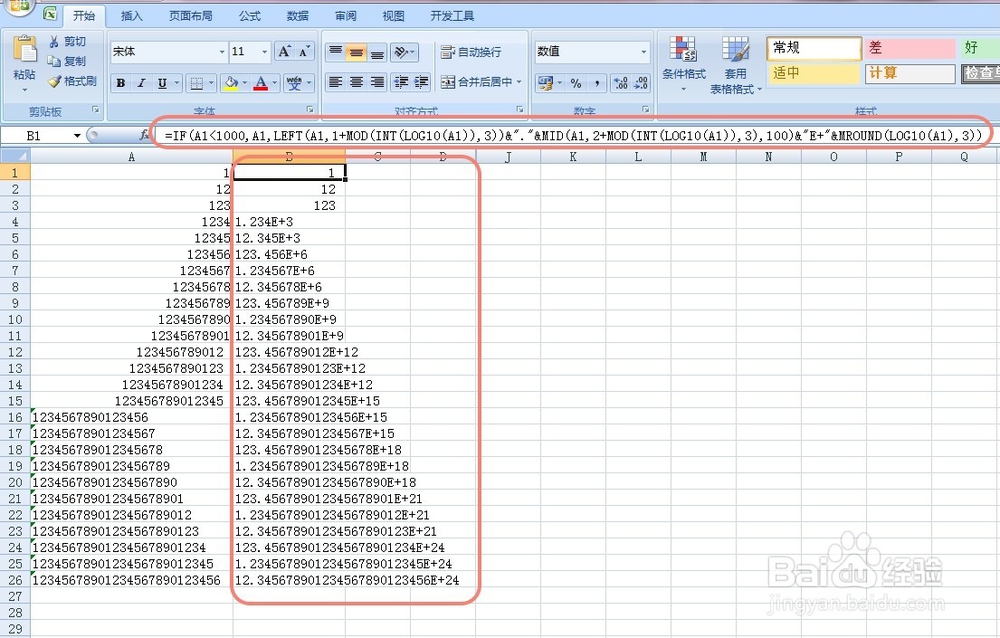Excel如何输入超大数字及转换科学和工程记数法
1、首先,我们来做几个Excel实验,检查Excel能够处理多大的数字,以及遇到大数字时,会碰到什么问题。
首先,我们依次输入1~12位的数字。
可以发现当输入的数字超过11位时,被Excel自动更改为科学记数法。
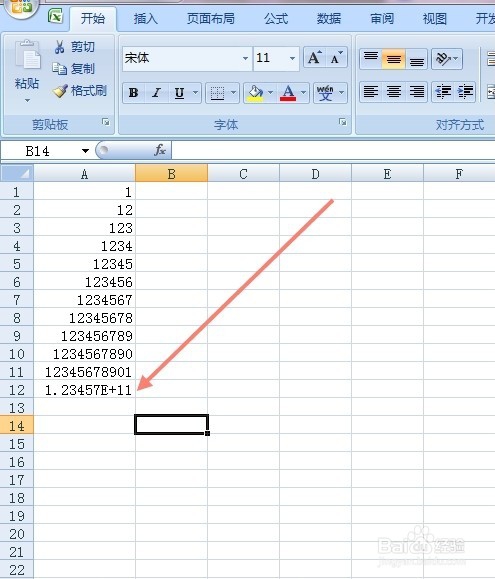
2、而一旦数字超过15位,后面的数字(哪怕你输入的不是0)都被Excel统一处理为0。
说明Excel处理超大数字时,会达到精度瓶颈。
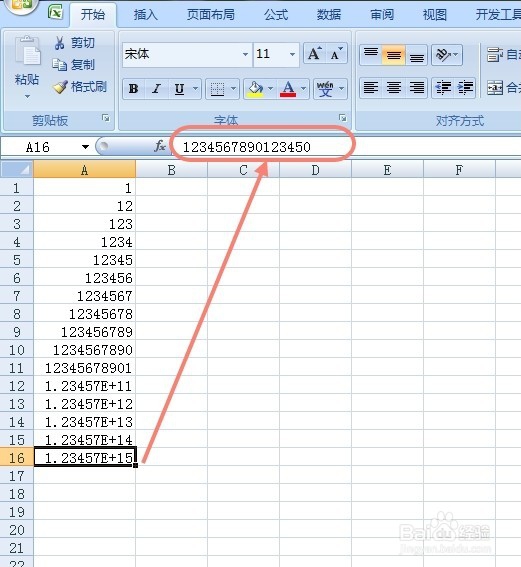
3、我们首先来解决第一个问题,如何避免当数字超过11位时,Excel自动使用科学记数法。
方法很简单,只需要右击单元格区域,点击”设置单元格格式“
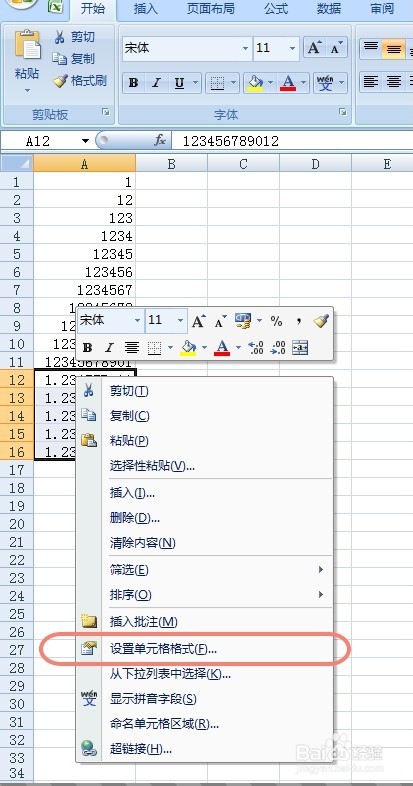
4、在”数字“面板,点击”数值“
将小数位数,设为0,然后点击”确定“
注意,这种技巧,只适用于输入超大整数,如果有小数部分,则不能这么处理。
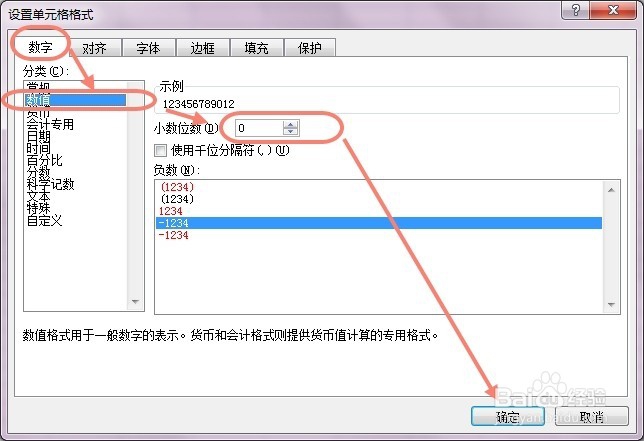
5、而对于超过15位的大数字,我们可以在数字前方输入一个英文单引号'
这样Excel就把单元格内容作为文本来处理,即不转换成科学记数法的数字形式,同时对于15位后面的数字,也不会自作主张地统一变为0。
根据这个原理,我们知道输入18位身份证号码时,可以用这种方法,防止Excel自作主张地处理大数字。
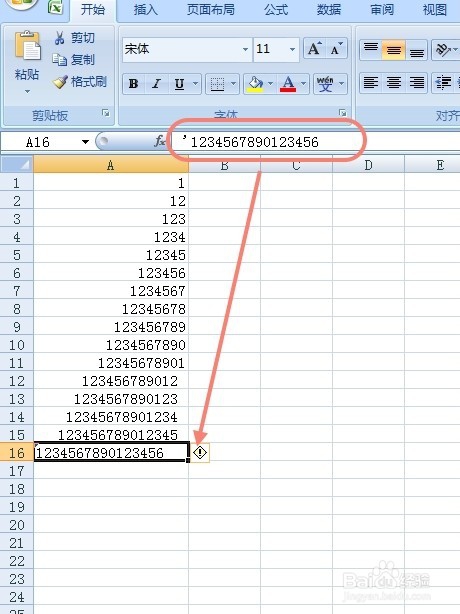
1、Excel默认,针对大数字(1到15位),会自动转换成科学记数法,小数部分是两位。
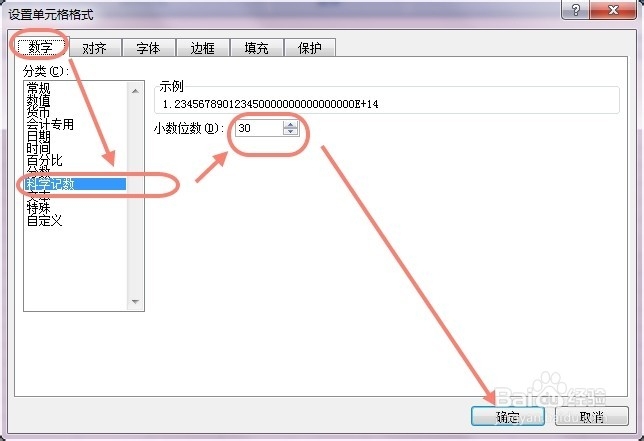
2、不过我们如果需要得到高精度的科学记数法,可以右击单元格,设置单元格格式
在数字、科学记数法中,将小数位数调大一些,最大30位。
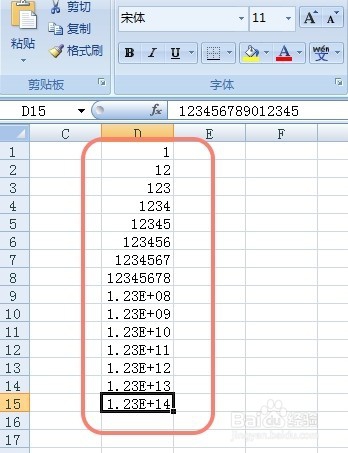
3、对于超过15位的超大数字,只能使用公式来得到高精度,甚至是精确表示的科学记数法数字。
=IF(A1<1000,A1,LEFT(A1,1)&"."&MID(A1,2,100)&"E+"&INT(LOG10(A1)))
例如,下图中示例是26位的超大整数,方框中是用公式得到的科学记数法。
注意,Excel自身不能自动提供,必须使用公式。
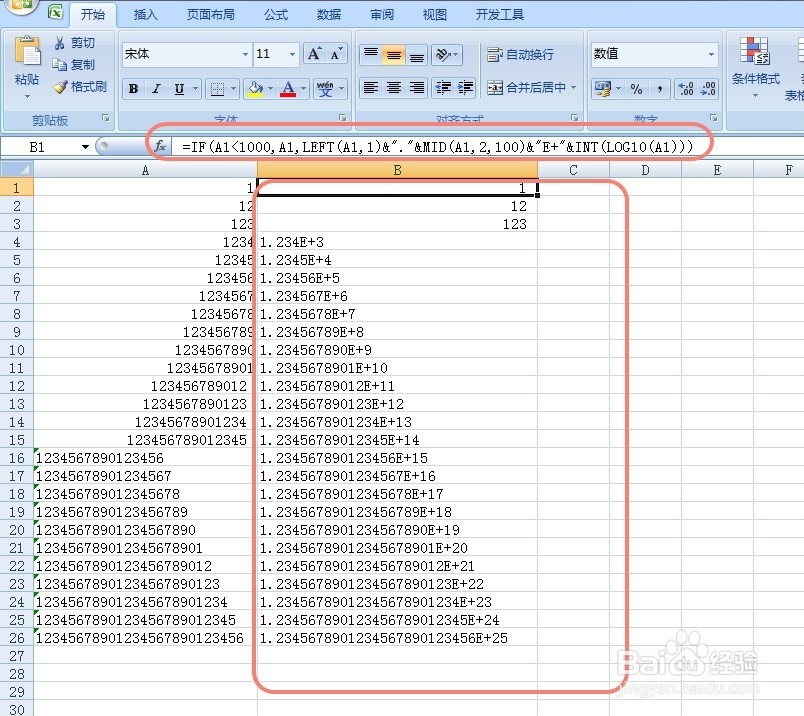
4、如果是小数的情况,可以改一下公式:
=IF(VALUE(MID(E1,3,100))<1000,E1,MID(E1,3,100)&"E-"&INT(LOG10(MID(E1,3,100))))
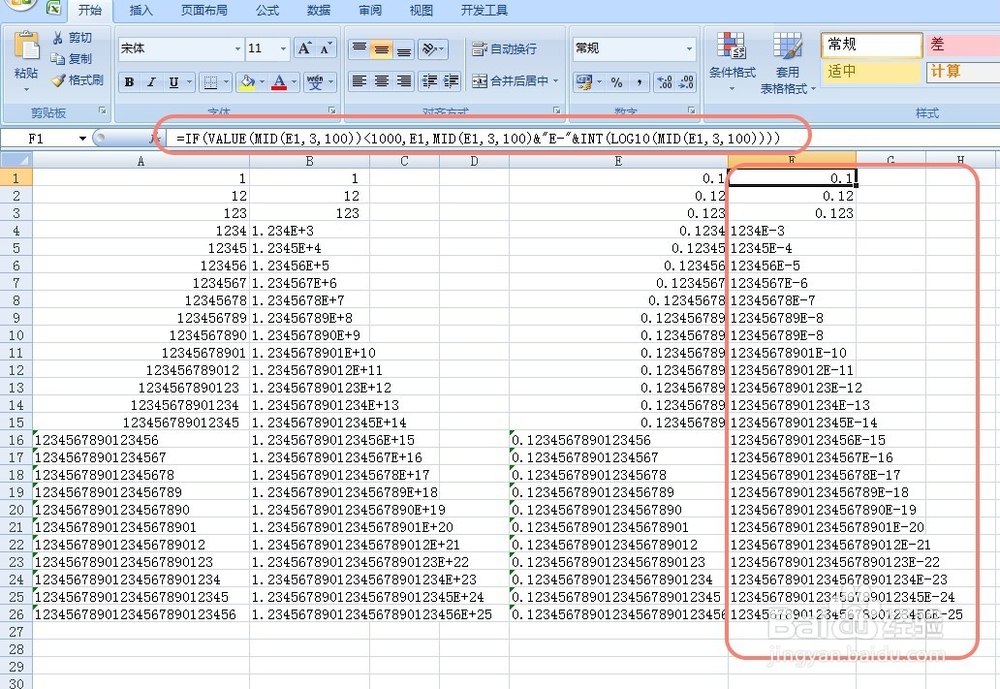
1、下面来分享如何将Excel中的超大数字,转换成工程记数法表示的数字。
方法与科学记数法类似。
公式改为
=IF(A1<1000,A1,LEFT(A1,1+MOD(INT(LOG10(A1)),3))&"."&MID(A1,2+MOD(INT(LOG10(A1)),3),100)&"E+"&MROUND(LOG10(A1),3))
类似地,如果是超长的小数,也可以改一下公式,得到工程记数法表示的小数。
这里就不详细赘述了。